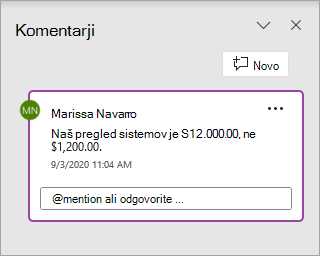Skupna raba in sodelovanje v PowerPointu
Skupna raba predstavitve
-
Na traku izberite Skupna raba.
Če predstavitev še ni shranjena v storitvi OneDrive, boste pozvani, da jo shranite v oneDrive. -
V pogovornem oknu Pošlji povezavo naredite to:
-
Vnesite imena ali e-poštne naslove oseb, s katerimi želite dati naročnino v skupno rabo.
-
Če želite spremeniti dovoljenja, izberite spustni seznam. Privzeto je potrjeno polje Dovoli urejanje. Če želite spremeniti dovoljenje le za ogled, počistite to polje in izberite Uporabi.
-
-
Po potrebi vključite sporočilo in izberite Pošlji.
Izberete lahko tudi možnost Pridobi povezavo, da ustvarite povezavo, ki jo lahko kopirate v e-poštno sporočilo.
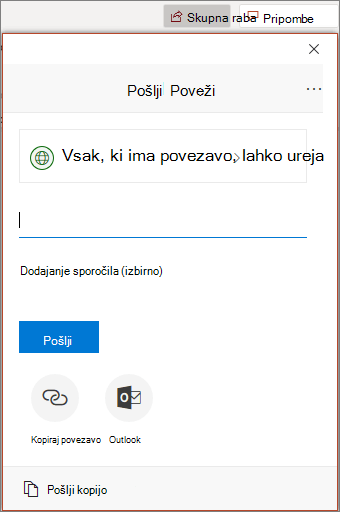
Soavtorstvo v predstavitvi
Ko daste datoteko v skupno rabo, lahko istočasno delate z drugimi.
-
V razdelku Skupna raba si oglejte, kdo tudi dela v datoteki.
-
Barvne zastavice prikazujejo, kje ureja posamezna oseba.
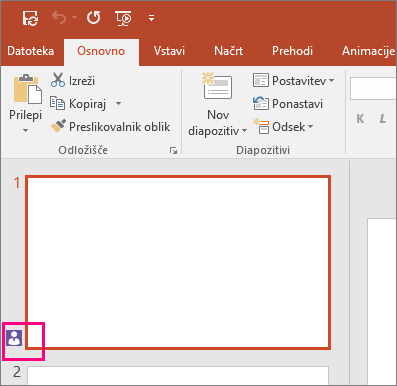
Comments in presentations
-
Izberite Pregled > pripomb ali @ omemb. Ali pa izberite možnost Nova, če je odprto podokno Pripombe.
-
V podoknu Pripombe vnesite pripombo v polje, @mention, če želite, in pritisnite tipko Enter.
-
Izberite Odgovori in vnesite odgovor.
-
Izberite Prikaži več pripomb, če se želite premikati med pripombami in diapozitivi.